金蝶知识库文档
K/3V11.0BOS 新增单据案例
本期概述
本文档适用于实施、服务人员。
当完成本文档学习之后,您将能够掌握用 BOS 集成开发工具开发新单据时常用的字
段、ACTION 等,并能够独立开发新单据。
版本信息
V1.0 编写人:刘胜霞 2008 年 7 月 29 日
V2.0 审核人:唐 静 2008 年 9 月 2 日
本文件使用须知
著作权人保留本文件的内容的解释权,并且仅将本文件内容提供给阁下个人使用。
对于内容中所含的版权和其他所有权声明,您应予以尊重并在其副本中予以保留。
您不得以任何方式修改、复制、公开展示、公布或分发这些内容或者以其他方式把
它们用于任何公开或商业目的。任何未经授权的使用都可能构成对版权、商标和其
他法律权利的侵犯。如果您不接受或违反上述约定,您使用本文件的授权将自动终
止,同时您应立即销毁任何已下载或打印好的本文件内容。
著作权人对本文件内容可用性不附加任何形式的保证,也不保证本文件内容的绝对
准确性和绝对完整性。本文件中介绍的产品、技术、方案和配置等仅供您参考,且
它们可能会随时变更,恕不另行通知。本文件中的内容也可能已经过期,著作权人
不承诺更新它们。如需得到最新的技术信息和服务,您可向当地的金蝶业务联系人
和合作伙伴进行咨询。
著作权声明 著作权所有 2008 金蝶软件(中国)有限公司。
所有权利均予保留。
金蝶软件(中国)有限公司 客户服务中心 第 1 页 共 20 页
�
金蝶知识库文档
目 录
第一章 单据配置的业务背景..............................................................................................................3
第二章 单据配置..................................................................................................................................3
1 案例...................................................................................................................................................3
2 单据字段配置...................................................................................................................................5
2.1 新建业务单据...........................................................................................................................5
2.2 配置业务单据的字段..............................................................................................................6
2.2.1 修改单据名称..................................................................................................................................6
2.2.2 配置“单据编号”..........................................................................................................................7
2.2.3 配置“制单人、制单日期、审核人、审核日期”字段...............................................................8
2.2.4 配置“供应商、部门、业务员”字段 ........................................................................................ 11
2.2.5 配置“物料代码、物料名称、规格型号、计量单位、收料仓库、收料仓位”字段 ............. 11
2.2.6 配置“实收数量、已钩稽数量、单价、金额、税率、税额、价税合计”字段 .....................14
3 生成凭证配置 ................................................................................................................................17
第三章 常见问题................................................................................................................................19
金蝶软件(中国)有限公司 客户服务中心 第 2 页 共 20 页
�
金蝶知识库文档
第一章 单据配置的业务背景
客户的需求是多样的,而软件是通用的,K/3 预设的单据、流程不一定与客户的需求完
全吻合,此时,我们就可以使用 BOS 集成开发工具新增、配置符合客户业务的单据和流程。
第二章 单据配置
1 案例
ABC 公司主营业务是生产和销售各种高档卫浴五金、水暖器材等。拥有五个厂区,产
品外销欧美、日本等国家和地区,其模式如图 1。
图 1
为了统一物流管理,解决重复请购、资金占用严重的问题,ABC 公司提出了寄存仓的
管理模式,与供应商之间通过统一窗口来管理。
如图 1 所示,供应商将物料寄存到 ABC 公司指定的物流中心仓库,此时所有权依然属
于供应商,ABC 公司再根据生产实际需求从物流中心领料,并进行相应的结算处理。
金蝶软件(中国)有限公司 客户服务中心 第 3 页 共 20 页
�
金蝶知识库文档
我们的 BOS 解决方案是在原有流程基础上增加一张寄存入库单,这样既与系统原有单
图 2
据紧密集成,同时又满足了企业的业务需求。
1.寄存入库单字段具体描述如表 1:
字段
单据编号
制单人
制单日期
审核人
审核日期
供应商
部门
业务员
备注
物料代码
物料名称
规格型号
计量单位
收料仓库
收料仓位
类型
单据编号
制单人
日期
用户
长日期
字段名
FBillNo
FBillerID
FDate
FCheckerID
FCheckDate
核算项目-供应商
FSupplyID
核算项目-部门
FDeptID
核算项目-职员
FEmpID
备注
核算项目-物料
FNote
FItemID
基础资料相 关 属性- FName
基础资料相 关 属性- FGgxh
计量单位
FUnitID
核算项目-仓库
FDCStockID
基础资料-仓位
FDCSPID
实收数量
已钩稽数量
单价
数量
数量
单价
FCommitQty
FFinishQty
FPrice
所在单据体
特殊要求
单据头
单据头
单据头
单据头
单据头
单据头
单据头
单据头
单据头
单据体 1
单据体 1
单据体 1
单据体 1
单据体 1
单据体 1
单据体 1
单据体 1
单据体 1
JCRKD+日期+四位流水号
自动填写操作员的用户名
缺省为当前日期
自动填写操作员的用户名
审核后自动反填审核日期
携带物料属性中的库存计量单位
携带物料属性中的默认仓库
当“收料仓库”不进行仓位管理时,
不允许录入。
关联时允许修改
作为扣减字段使用
单价=金额/实收数量
金蝶软件(中国)有限公司 客户服务中心 第 4 页 共 20 页
�
金蝶知识库文档
FAmount
FTaxRate
FTax
FTotal
表 1
单据体 1
单据体 1
单据体 1
单据体 1
金额=实收数量*单价
取物料属性中的税率
税率=税额/(实收数量*单价)
税额=数量*单价*税率
价税合计=金额+税额
金额
税率
税额
价税合计
金额
小数
小数
小数
2 单据字段配置
2.1 新建业务单据
在 BOS 中先单击菜单“视图——项目窗口”,显示出项目窗口后,选中“业务单据”,
单击右键,点击“新建业务单据”(如图 3),自动进入“新建业务单据”界面(如图 4)。
图 3
金蝶软件(中国)有限公司 客户服务中心 第 5 页 共 20 页
�
金蝶知识库文档
图 4
新建业务单据:新建一张空白的单据。
复制已有单据模板:如果需要新建的单据,和系统中已有的某张单据比较类似,则选择
“复制已有单据模板”。
温馨提醒:选择“复制已有单据模板”时,只能复制新单据,如应收/付系统的单据、
进/出口的单据,而不能复制所有的工业单据,即供应链系统的单据。
2.2 配置业务单据的字段
2.2.1 修 改 单 据 名 称
新建完单据后,第一步需要处理的是修改单据名称为“寄存入库单”。
单击菜单“视图——属性窗口”,调出属性窗口,然后修改“简体名称、繁体名称、
英文名称”,如图 5。
金蝶软件(中国)有限公司 客户服务中心 第 6 页 共 20 页
�
金蝶知识库文档
图 5
2.2.2 配 置 “ 单 据 编 号 ”
根据案例,我们需要先增加“单据编号”字段。
1. 增加“单据编号”字段
新建单据时,系统会自动生成“单据编号”字段,不允许删除,且一张单据上只能
有一个“单据编号”字段。
图 6
2.配置单据编码规则
新增单据编码规则后,可以设置单据编码规则。
在单据空白处,单击右键,调出图 7。
金蝶软件(中国)有限公司 客户服务中心 第 7 页 共 20 页
�
金蝶知识库文档
图 7
选择“编码规则设置”,则进入单据编码规则设置界面,如图 8。
单据编码规则的设置方式与供应链的所有单据设置相同。
图 8
单据编码规则除了在 BOS 集成开发工具处设置外,还可以在 K/3 主控台——系统设置
——系统设置——仓存管理等子系统——单据设置中设置,界面与图 8 相同,但是要求 BOS
单据必须发布到主控台。
2.2.3 配 置 “ 制 单 人 、 制 单 日 期 、 审 核 人 、 审 核 日 期 ” 字 段
1.制单人——制单人
单击菜单视图——工具窗口,调出图 9 中的“工具箱”。
从工具箱中选择“制单人”,在寄存入库单空白处放开鼠标,则自动生成“制单人”字
段。“制单人”字段的内容是系统预设的,不需要做任何配置,保存单据时自动写上操作员
的用户名。
金蝶软件(中国)有限公司 客户服务中心 第 8 页 共 20 页
�
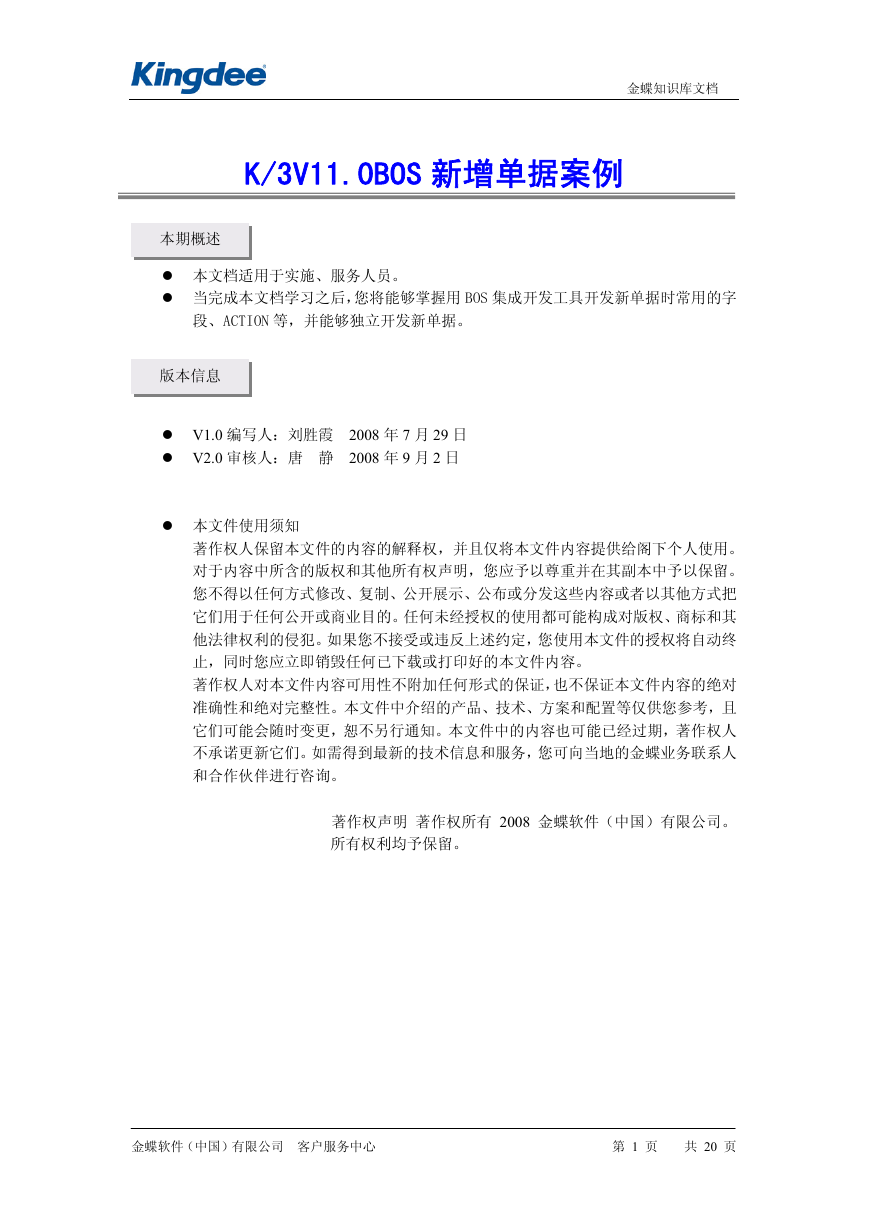
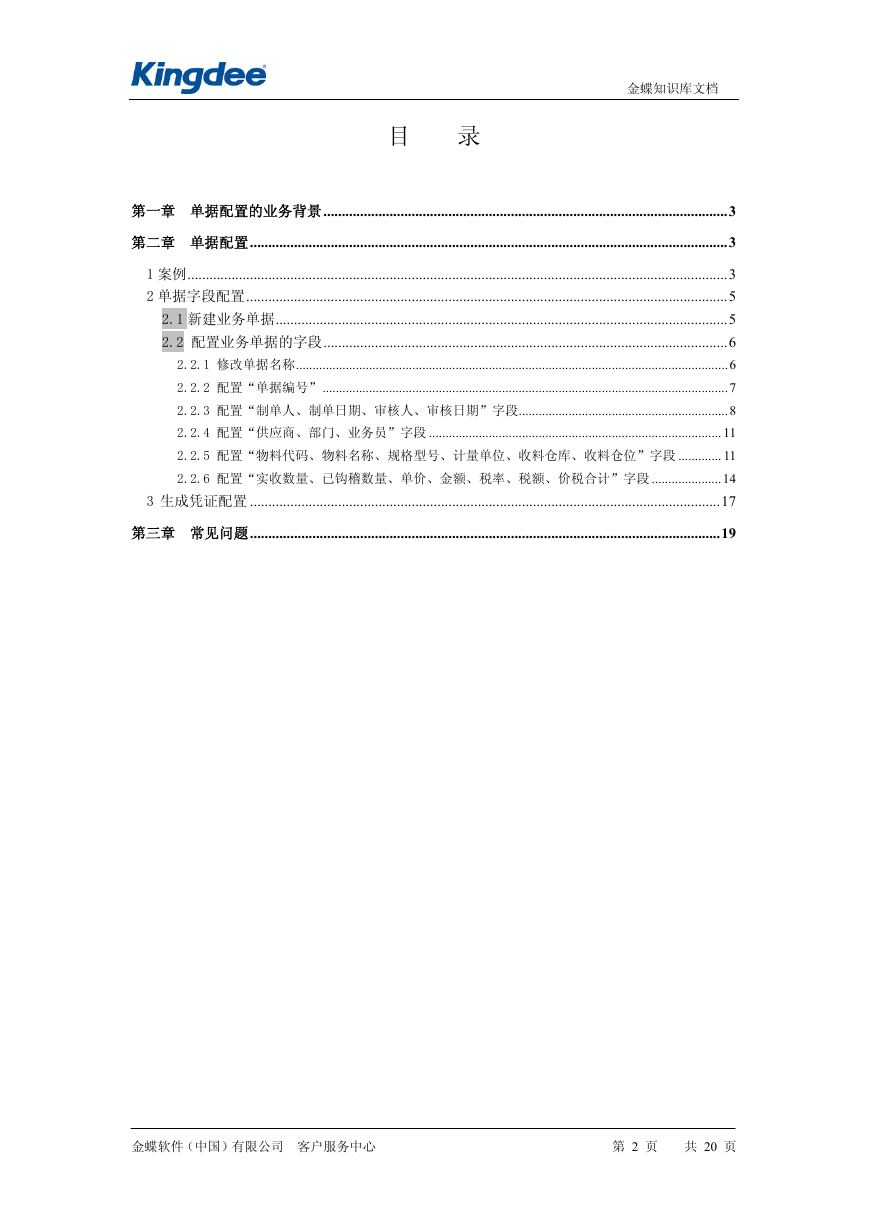
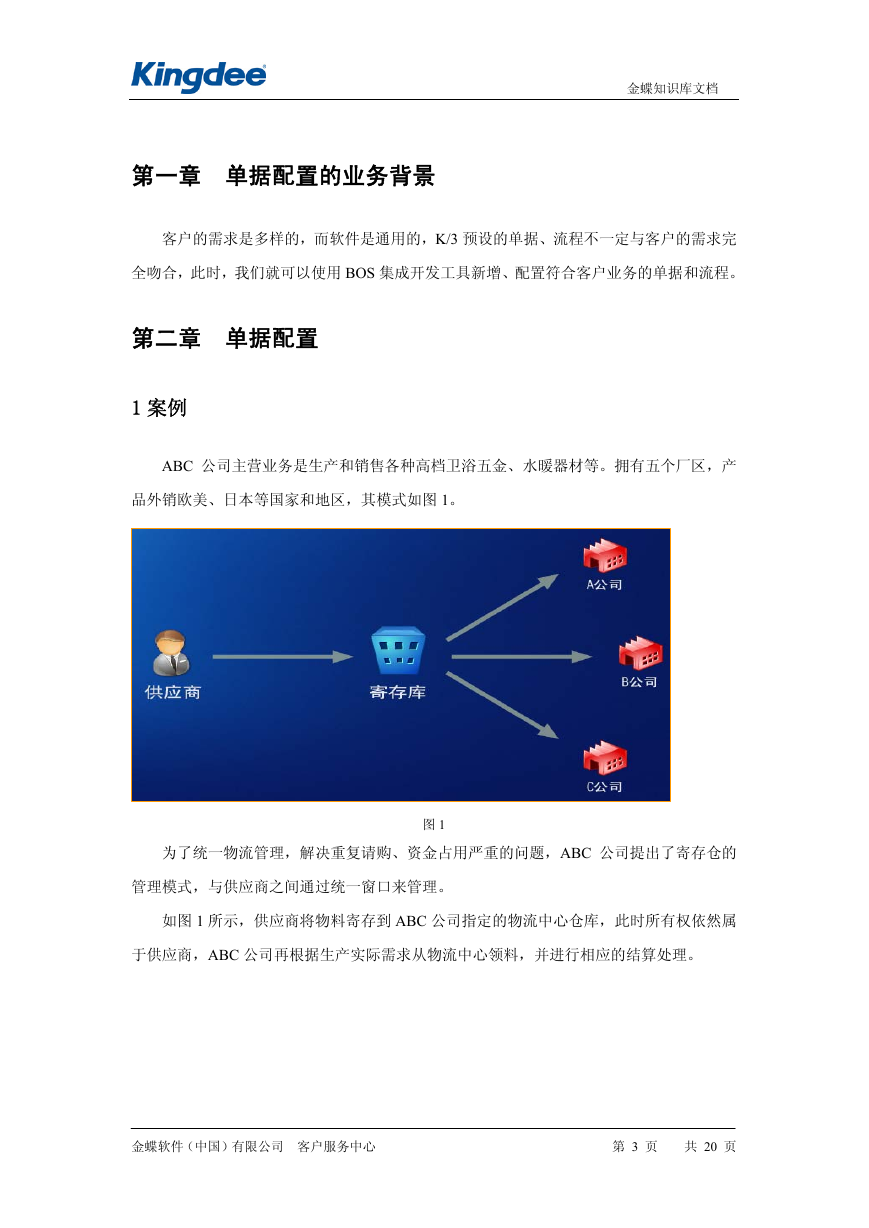
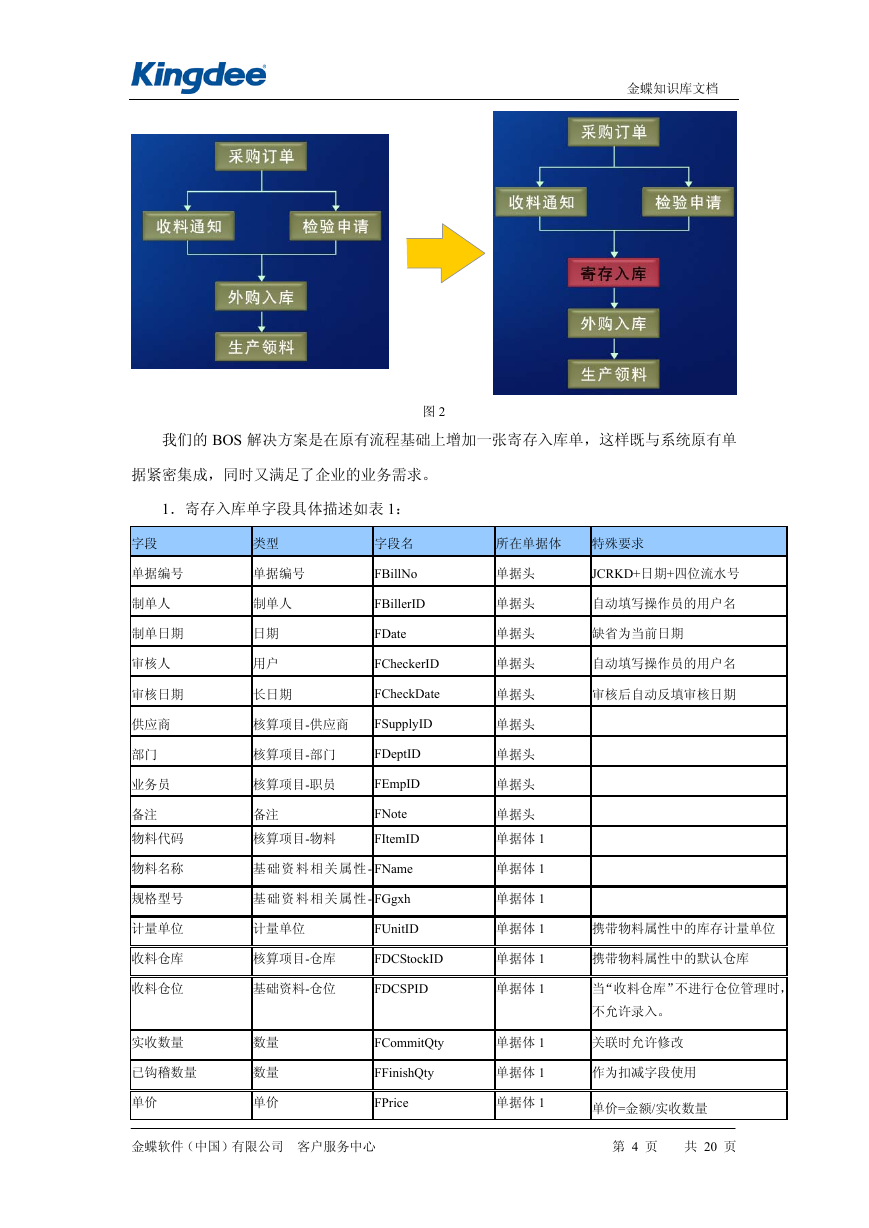
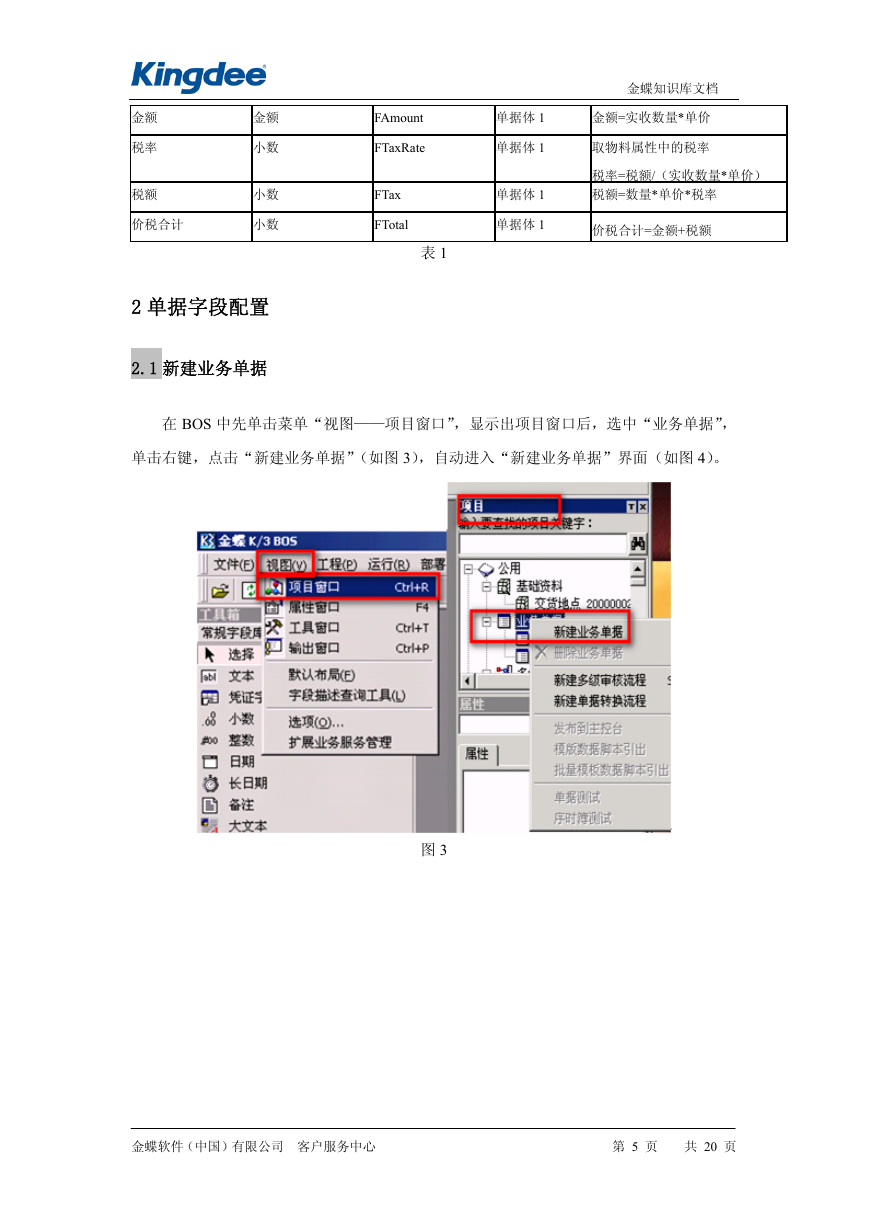

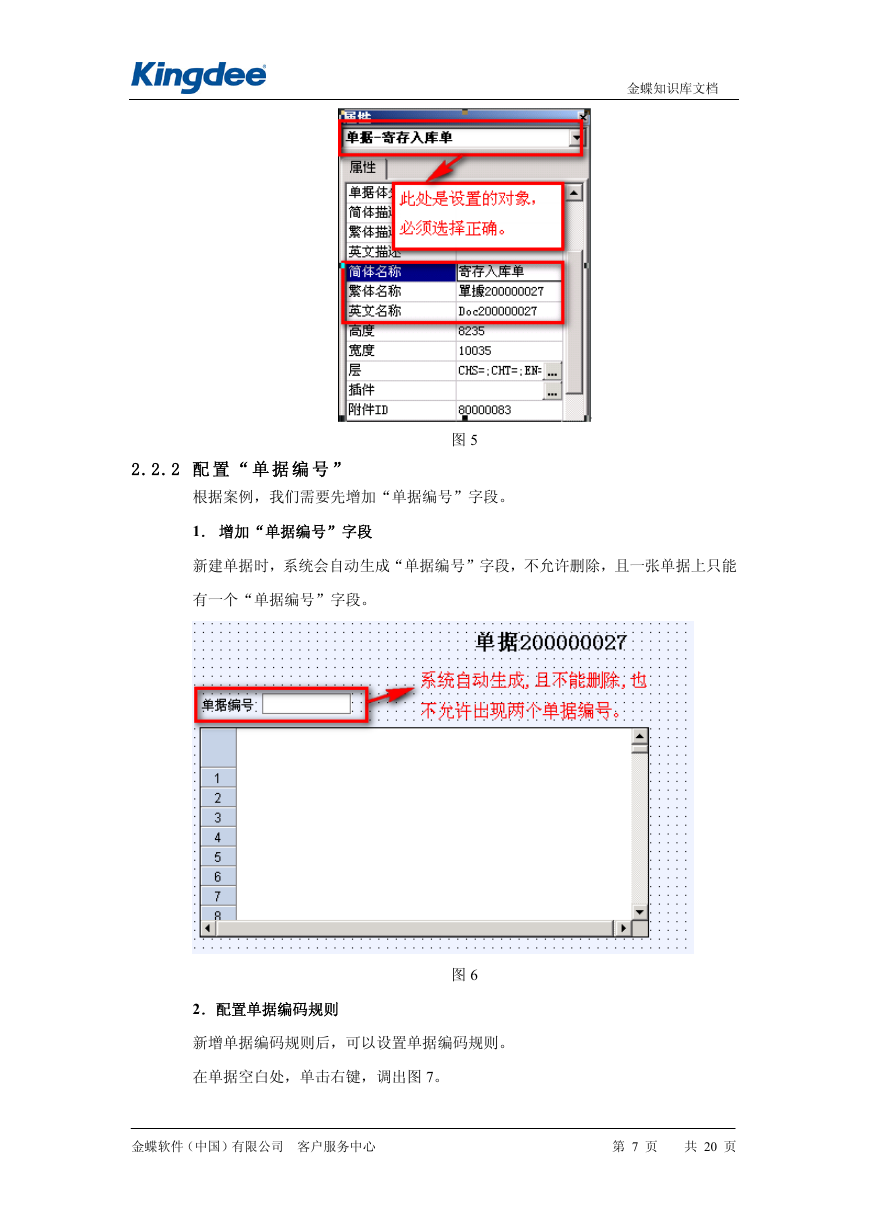
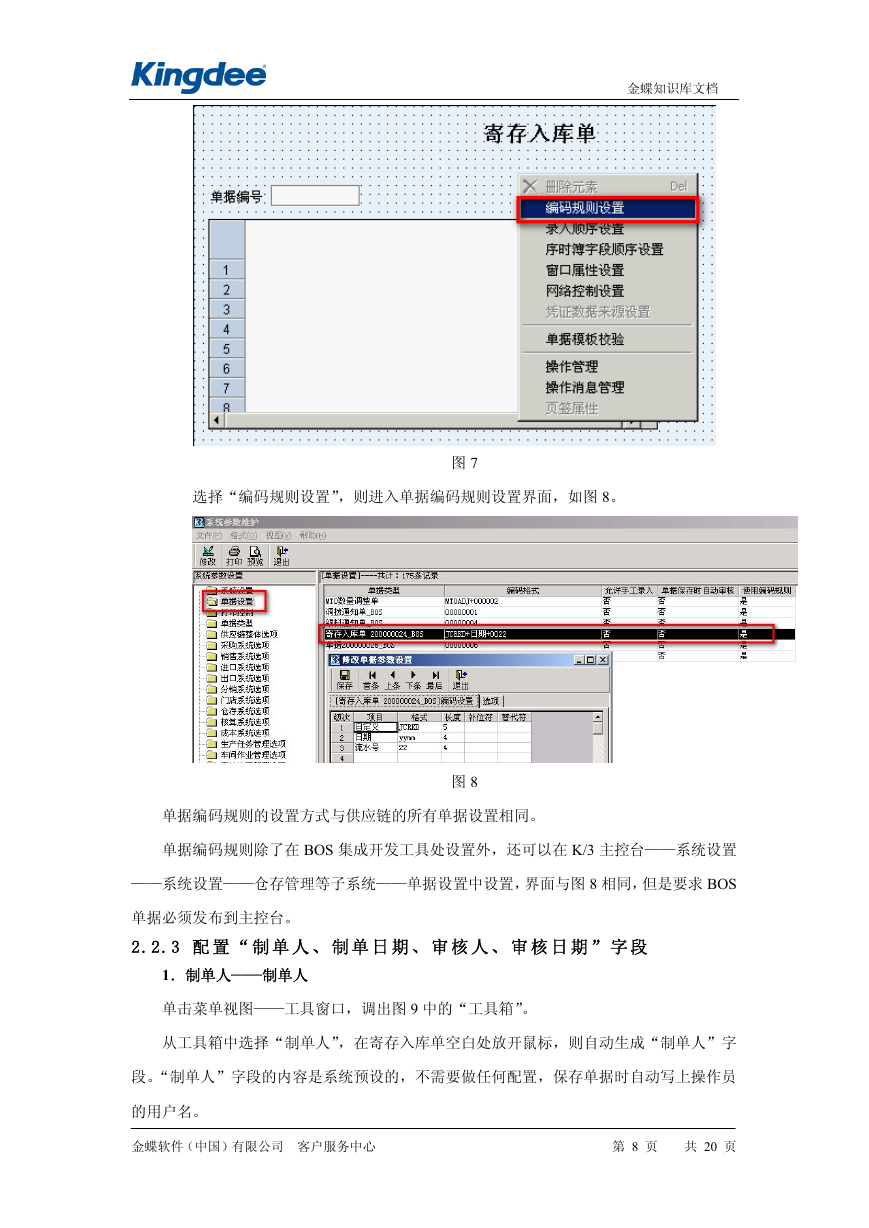
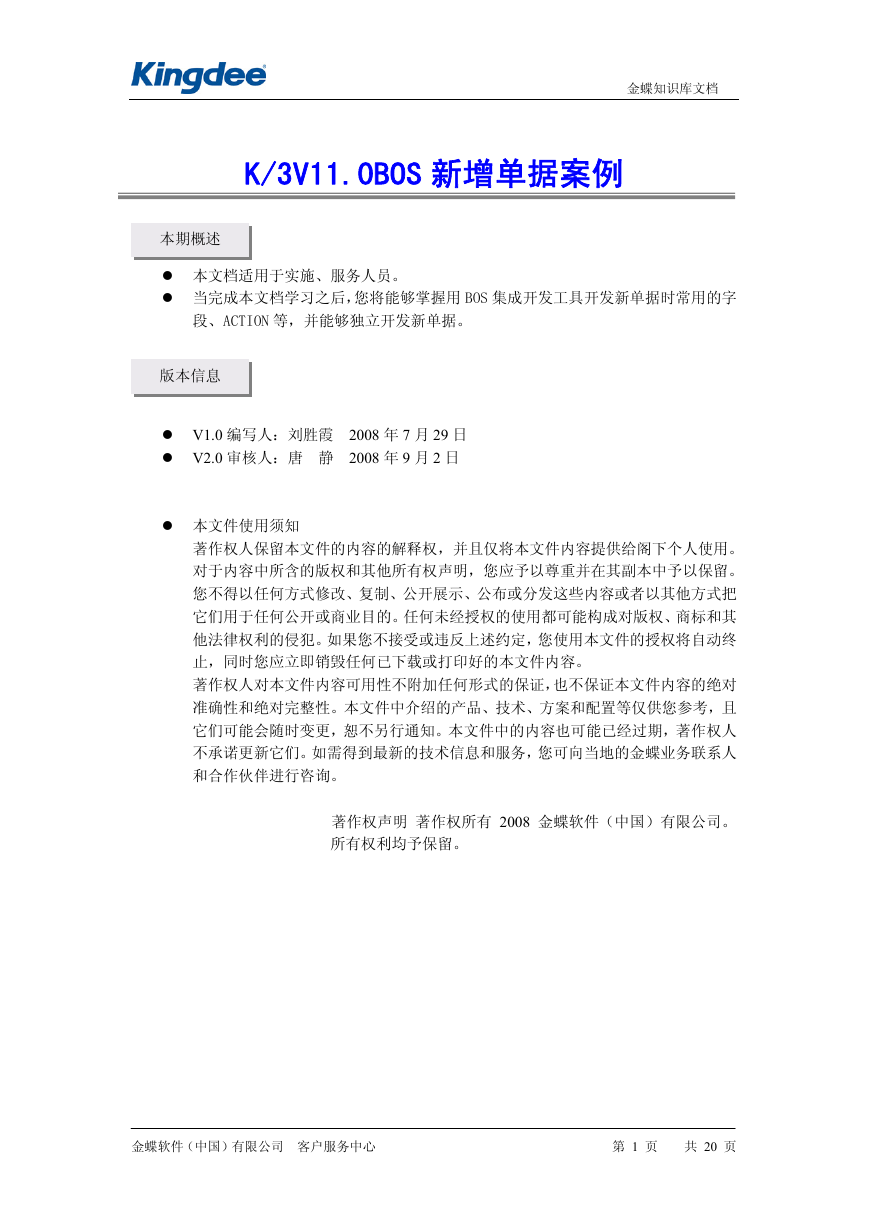
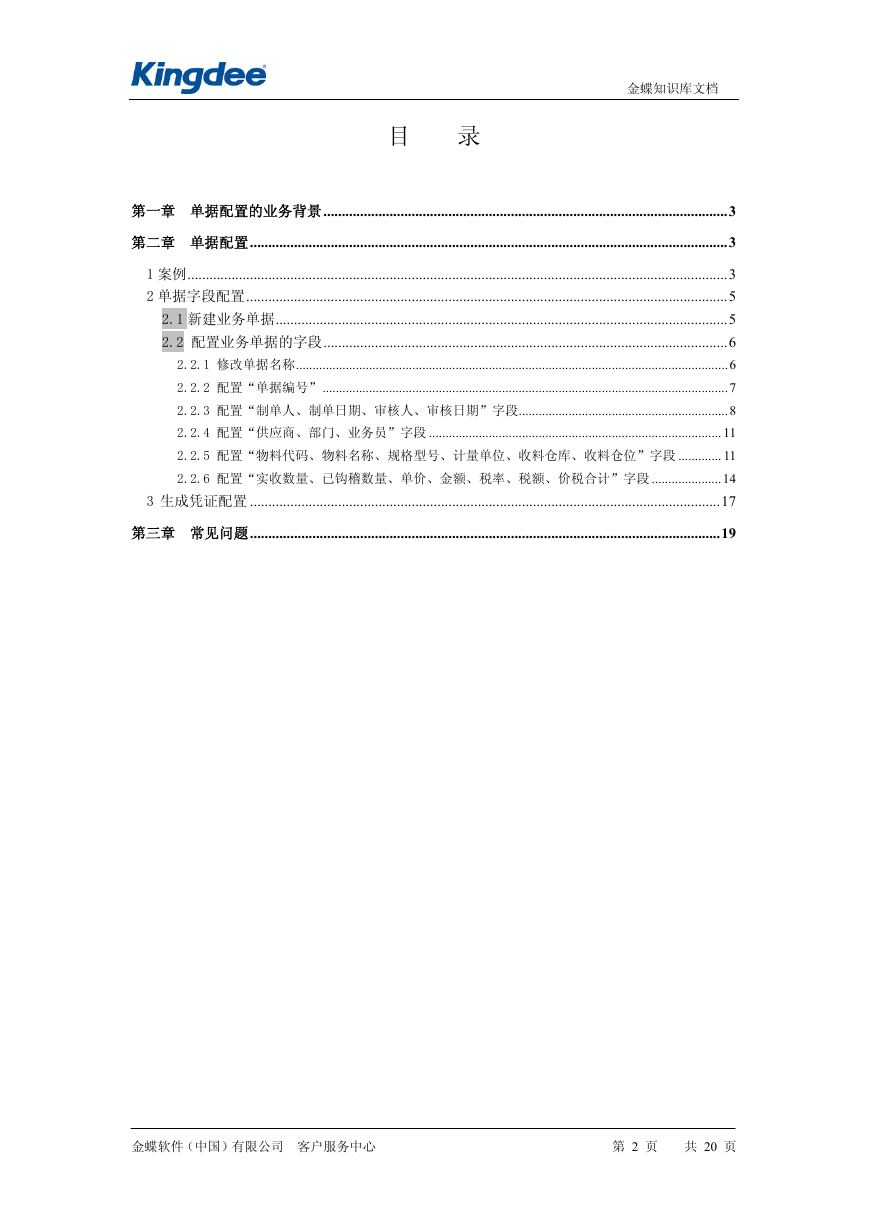
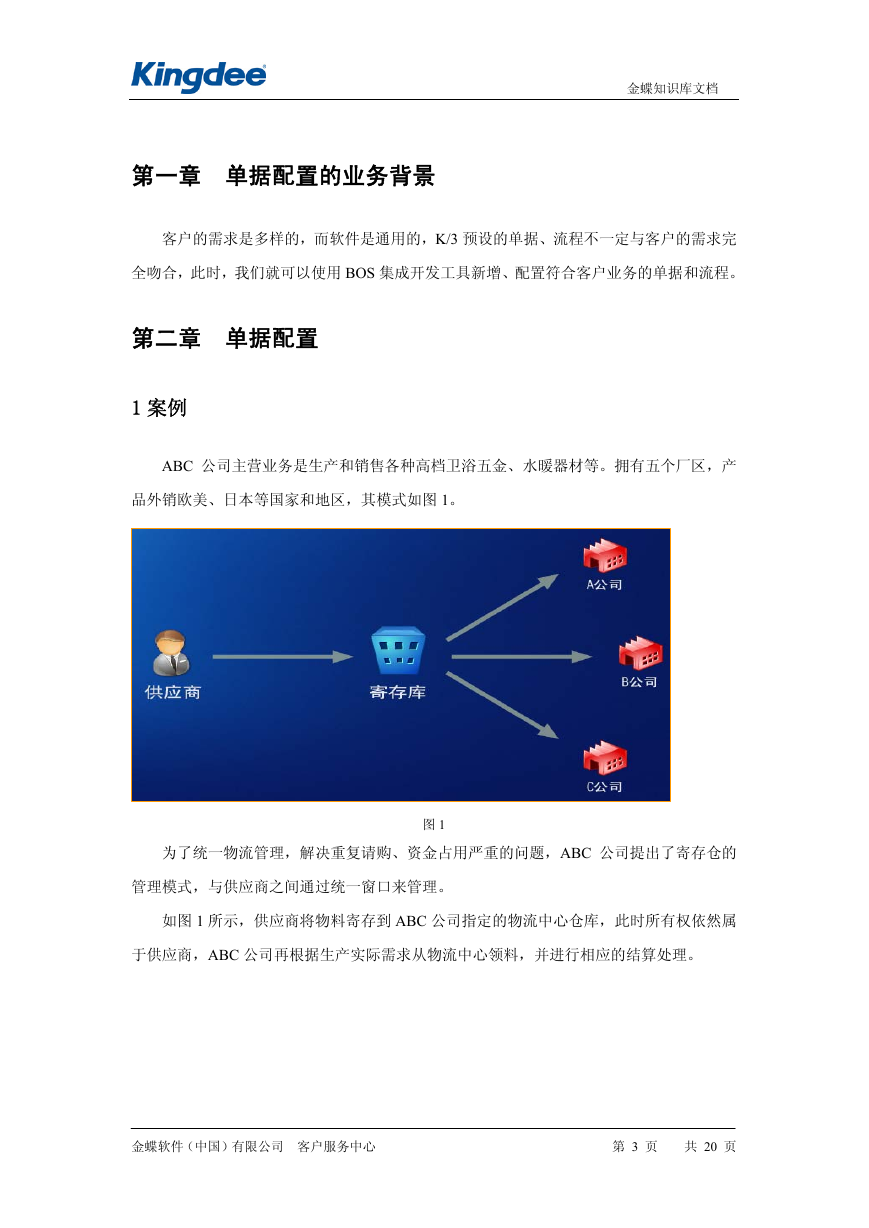
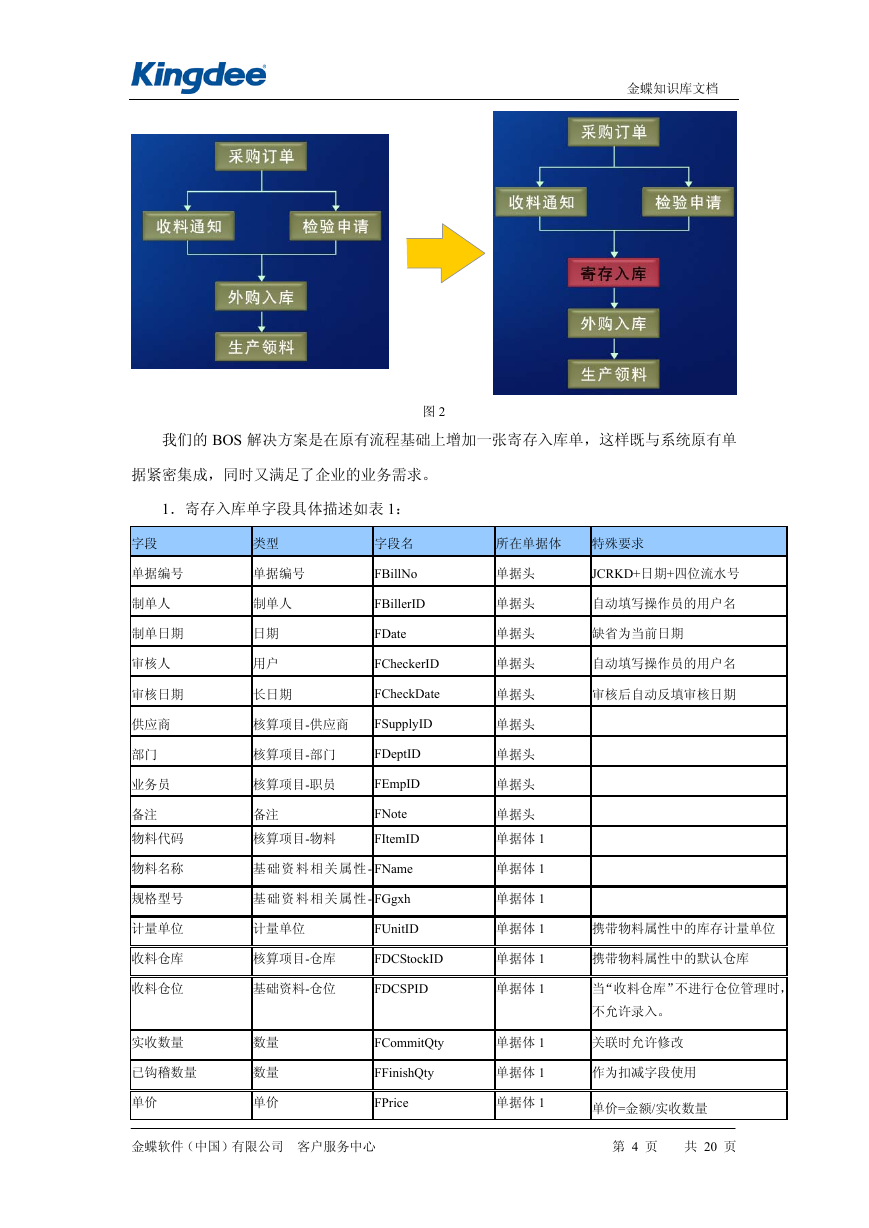
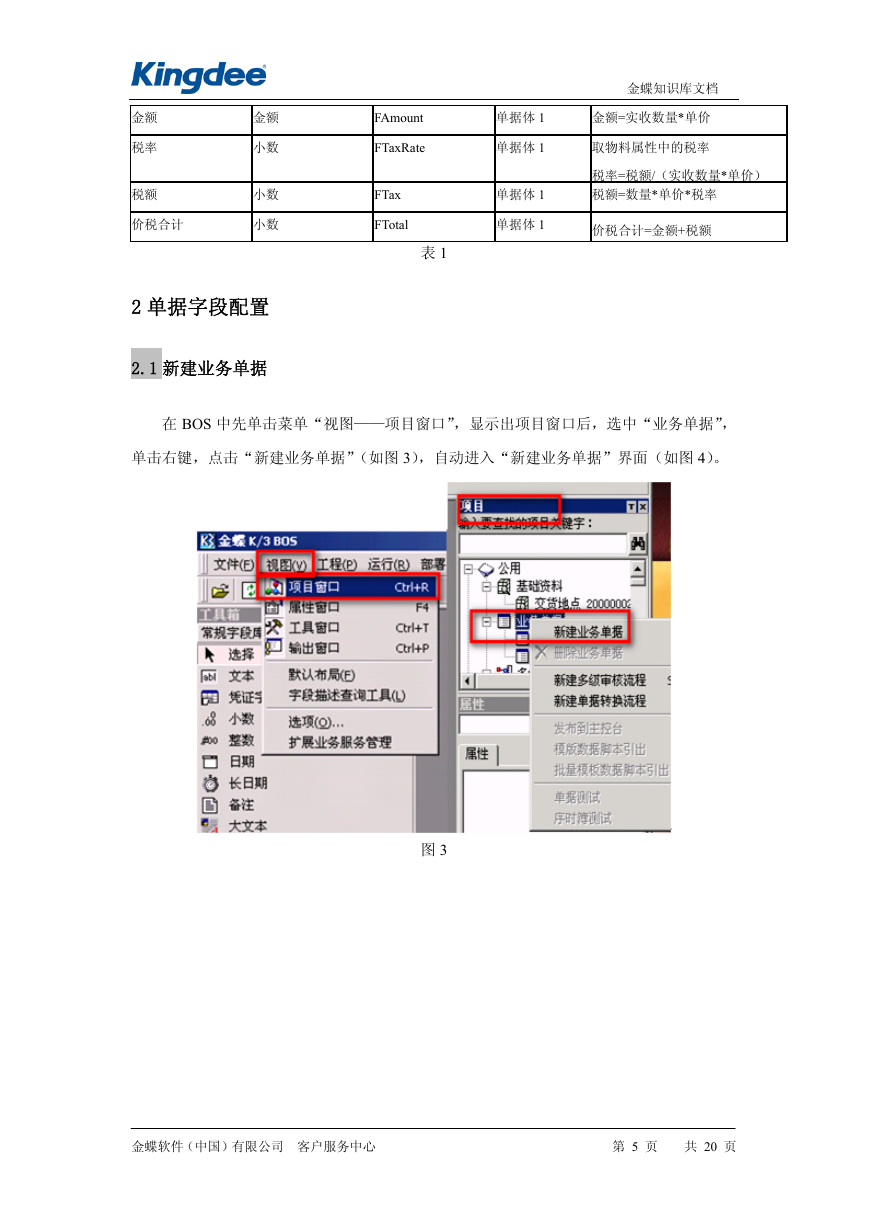

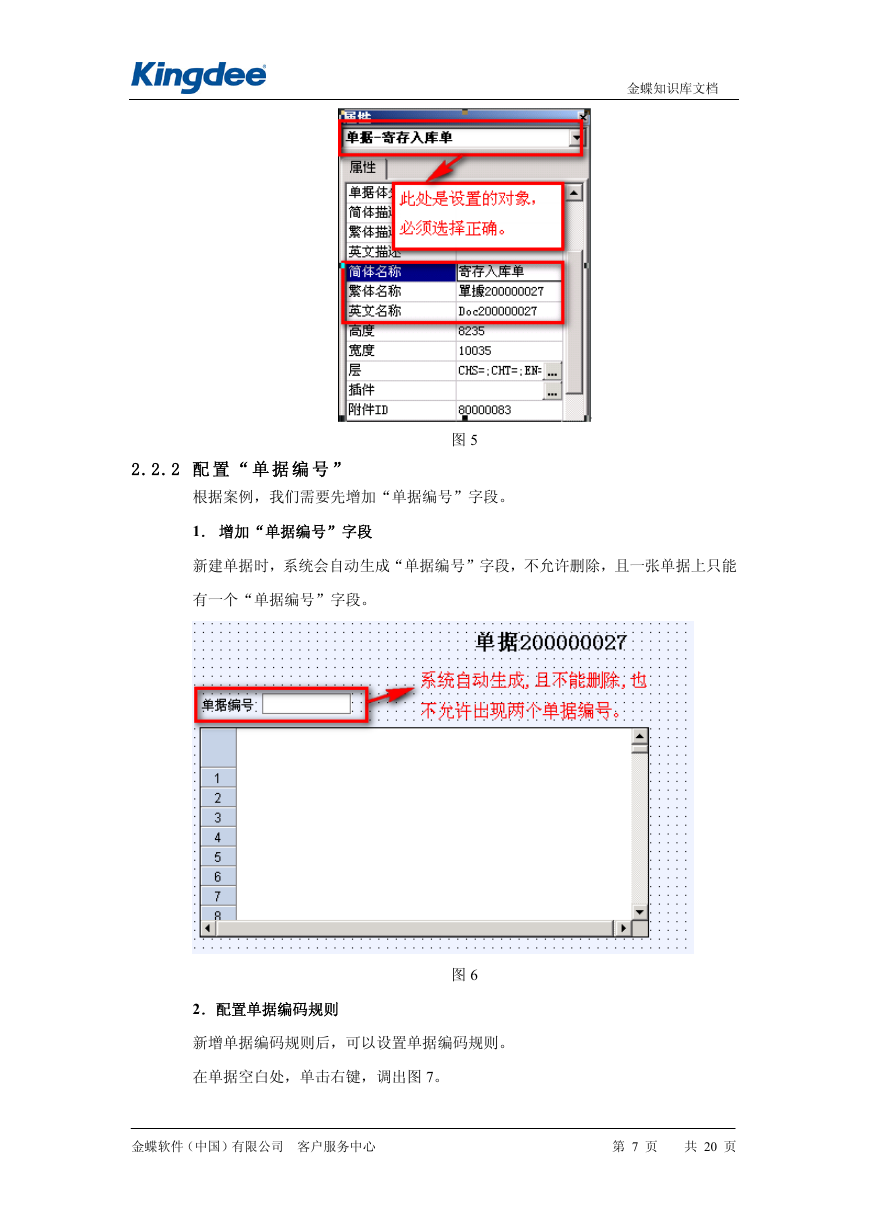
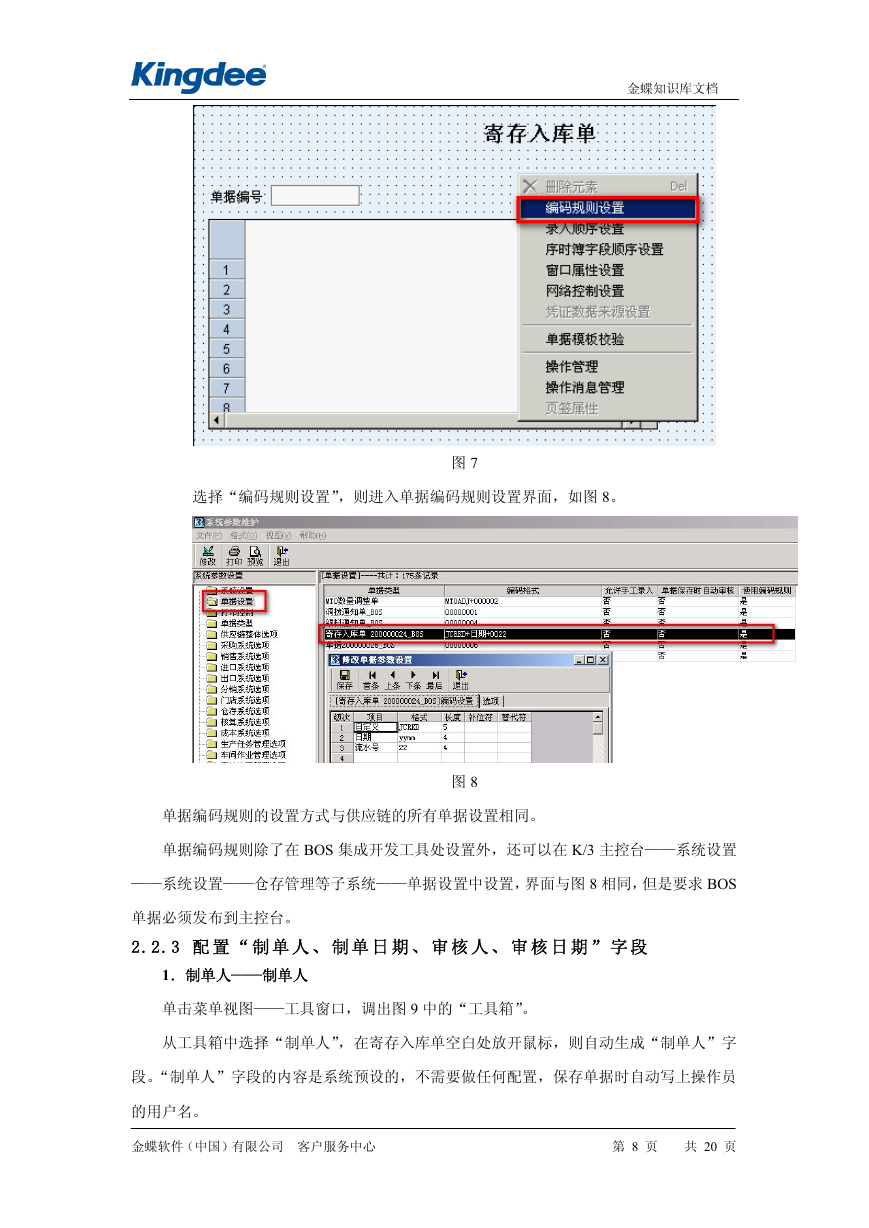
 2023年江西萍乡中考道德与法治真题及答案.doc
2023年江西萍乡中考道德与法治真题及答案.doc 2012年重庆南川中考生物真题及答案.doc
2012年重庆南川中考生物真题及答案.doc 2013年江西师范大学地理学综合及文艺理论基础考研真题.doc
2013年江西师范大学地理学综合及文艺理论基础考研真题.doc 2020年四川甘孜小升初语文真题及答案I卷.doc
2020年四川甘孜小升初语文真题及答案I卷.doc 2020年注册岩土工程师专业基础考试真题及答案.doc
2020年注册岩土工程师专业基础考试真题及答案.doc 2023-2024学年福建省厦门市九年级上学期数学月考试题及答案.doc
2023-2024学年福建省厦门市九年级上学期数学月考试题及答案.doc 2021-2022学年辽宁省沈阳市大东区九年级上学期语文期末试题及答案.doc
2021-2022学年辽宁省沈阳市大东区九年级上学期语文期末试题及答案.doc 2022-2023学年北京东城区初三第一学期物理期末试卷及答案.doc
2022-2023学年北京东城区初三第一学期物理期末试卷及答案.doc 2018上半年江西教师资格初中地理学科知识与教学能力真题及答案.doc
2018上半年江西教师资格初中地理学科知识与教学能力真题及答案.doc 2012年河北国家公务员申论考试真题及答案-省级.doc
2012年河北国家公务员申论考试真题及答案-省级.doc 2020-2021学年江苏省扬州市江都区邵樊片九年级上学期数学第一次质量检测试题及答案.doc
2020-2021学年江苏省扬州市江都区邵樊片九年级上学期数学第一次质量检测试题及答案.doc 2022下半年黑龙江教师资格证中学综合素质真题及答案.doc
2022下半年黑龙江教师资格证中学综合素质真题及答案.doc